代码仓库地址:https://github.com/freedom-xiao007/operating-system
简介
在上篇中切换了 CPU 的 64 位模式,但后面是失败的,并没有真正切换,也没有相关的验证代码,本篇中终于修正并执行了 C 代码
CPU 模式切换修正
上篇中后面发现系统在 Get SVGA 时卡住了,并没有向下执行
后面搜索资料,最终尝试下来,感觉上使用 qeme 好像有些问题,同样的镜像在 qemu 中会不断循环重启,而在 bochs 中不会,所以我们重新抄了下代码,并且换了下虚拟机,换成 bochs
文章的参考链接如下,写的很好,又学到了很多
我们直接抄它的三个文件:bootsect.asm、setup.asm、head.asm
在 head.asm 中,他是直接在里面模拟的 c 的 main 函数,我们将其注释掉,并修改 call main 为我们的 c 的 start 函数,具体修改如下:
修改 call main 为 call _start; 在 104 行左右
注释掉所有的 main 函数代码,115 到 120 行左右
push 0 ;These are the parameters to main :-)push 0 ;这些是调用main程序的参数(指init/main.c)。push 0 push L6 ;return address for main, if it decides to.push _start ;'_main'是编译程序对main的内部表示方法。jmp setup_paging ;这里用的JMP而不是call,就是为了在setup_paging结束后的 ;ret指令能去执行C程序的main() L6:jmp L6 ;main程序绝对不应该返回到这里。不过为了以防万一, ;所以添加了该语句。这样我们就知道发生什么问题了。
; _main: ;这里暂时模拟出C程序main() ; mov esi,mainmsg ;保护模式DS=0,数据用绝对地址访问; mov cl, 0x09 ;蓝色; mov edi, 0xb8000+22*160 ;指定显示在某行,显卡内存地址需用绝对地址; call printnew ;0xb8000为字符模式下显卡映射到的内存地址 ; ret
复制代码
这样对他的相关改造就 OK 了
C 代码植入
关于运行 C 代码的部分我们还是跟随《30 天自制操作系统》的思路:将 C 代码转换成汇编码,和 head.asm 拼接到一起,然后直接编译即可
根据大体思路,我们的具体操作如下:
具体细节如下:
1.C 代码编写
我们就简单起名叫 start.c 吧,里面就打印一个字符串,无限循环
typedef unsigned char uint8_t;
void put_str(uint8_t* message);
void start(void) { put_str("0123456789"); while(1);}
复制代码
put_str 的函数目前我们用汇编进行实现,新增 func.asm 文件,编写 put_str 函数
_put_str: mov esi, esp ;保护模式DS=0,数据用绝对地址访问 mov cl, 0x09 ;蓝色 mov edi, 0xb8000+22*160 ;指定显示在某行,显卡内存地址需用绝对地址 call printnew ;0xb8000为字符模式下显卡映射到的内存地址 ret
复制代码
打印字符串就参考的 head.asm 里面的 main 函数
2.使用 GCC 将 C 代码生成.O 文件
在 Windows10 上使用 GCC 需要安装一些东西
首先安装命令 choco,管理员方式打开 powershell,输入下面的命令:
set-executionpolicy remotesignediwr https://chocolatey.org/install.ps1 -UseBasicParsing | iex
复制代码
然后使用命令安装 MinGW
安装完成后,重启启动下 powershell 就可以使用 gcc 命令,如下就是使用 gcc 将.c 文件生成.o 文件
gcc -m32 -fno-asynchronous-unwind-tables -s -O2 -c -o .\\c\\start.o .\\c\\start.c
复制代码
我们目前还是使用 32 位吧(命令的-m32),64 位有点把控不住......
3.使用 objconv 将.O 文件转成 nasm 汇编文件
这个工具需要进行下载,下载地址为:https://www.agner.org/optimize/#objconv,在页面上找 Object file converter,然后点击下载后对应安装即可
将.o 文件转换成 nasm 文件命令如下:
D:\\software\\objconv\\objconv.exe -fnasm .\\c\\start.o .\\c\\nasm\\start.asm
复制代码
4.使用 python 脚本处理调转换得到的汇编文件的一些不需要的地方
生成的文件中有很多地方错误和不必要的代码,需要进行处理
如何人工去处理太慢了,这里使用编写 python 脚本进行处理
脚本大致如下,还是比较简单的,就是读文件,读取一行内容后进行过滤,如果符合条件,写入新文件中
if __name__ == "__main__": with open("E:\\code\\other\\self\\operating-system\\c\\clean\\start.asm", "w") as fw: with open("E:\\code\\other\\self\\operating-system\\c\\nasm\\start.asm", "r") as fr: content = fr.readline() while content: if content.startswith("global") or content.startswith("extern"): content = fr.readline() continue content = content.replace("noexecute", "") content = content.replace("execute", "") fw.write(content) content = fr.readline()
复制代码
在搜索的资料中,需要进行下面的操作:
使用 global 定义的函数名称标签(extern 目前暂时去掉)
去掉.SECTION 一行中的 execute 或 noexecute,和(如果有需要的话)align=N 语句
去掉 default rel 行(目前的文件中没有发现,暂时没有处理)
这样就大致处理完成了
5.编写运行脚本,拼接文件,编译,运行
下面就是最后的拼接和编译运行了,我们将所有的步骤放到 bat 脚本中,一键运行,脚本内容如下:
# 编译D:\\software\\NASM\\nasm.exe bootsect.asm -o bootsect.bin -l bootsect.lstD:\\software\\NASM\\nasm.exe setup.asm -o setup.bin -l setup.lst
# 将C代码转换后拼接编译gcc -m32 -fno-asynchronous-unwind-tables -s -O2 -c -o .\\c\\start.o .\\c\\start.cD:\\software\\objconv\\objconv.exe -fnasm .\\c\\start.o .\\c\\nasm\\start.asmD:\\software\\python3\\python.exe E:\\code\\python\\self\\tools\\tools\\objconv2nasm_clearn.pycopy /B head.asm+.\\c\\clean\\start.asm+func.asm kernel.asmD:\\software\\NASM\\nasm.exe kernel.asm -o kernel.bin -l kernel.lst
# 将所有的文件整合成镜像copy /B bootsect.bin+setup.bin+kernel.bin os.iso
# 使用bochs运行镜像D:\\software\\Bochs-2.7\\bochs -q -f D:\\software\\Bochs-2.7\\dlxlinux\\bochsrc_m.bxrc
复制代码
bochs 的安装和使用说明参考后面的,运行结果如下:
bochs 安装使用说明
首先 bochs 的下载地址为:https://sourceforge.net/projects/bochs/
解压后,我们需要修改:D:\software\Bochs-2.7\dlxlinux\bochsr.bxrc 成 D:\software\Bochs-2.7\dlxlinux\bochsr_m.bxrc
主要修改文件的对应路径和启动方式,整个配置文件如下:
################################################################ bochsrc.txt file for DLX Linux disk image.###############################################################
# how much memory the emulated machine will havemegs: 32
# filename of ROM images,替换原来的相对路径为绝对路径romimage: file=D:\\software\\Bochs-2.7\\BIOS-bochs-latestvgaromimage: file=D:\\software\\Bochs-2.7\\VGABIOS-lgpl-latest
# what disk images will be used # 指明启动的镜像为我们的os.iso镜像文件floppya: 1_44=E:\\code\\other\\self\\operating-system\\os.iso, status=insertedfloppyb: 1_44=floppyb.img, status=inserted
# hard diskata0: enabled=1, ioaddr1=0x1f0, ioaddr2=0x3f0, irq=14ata0-master: type=disk, path="D:\\software\\Bochs-2.7\\dlxlinux\\hd10meg.img", cylinders=306, heads=4, spt=17
# choose the boot disk.修改启动方式为软盘boot: floppy
# default config interface is textconfig.#config_interface: textconfig#config_interface: wx
#display_library: x# other choices: win32 sdl wx carbon amigaos beos macintosh nogui rfb term svga
# where do we send log messages?log: bochsout.txt
# disable the mouse, since DLX is text onlymouse: enabled=0
# set up IPS value and clock synccpu: ips=15000000clock: sync=both
# enable key mapping, using US layout as default.## NOTE: In Bochs 1.4, keyboard mapping is only 100% implemented on X windows.# However, the key mapping tables are used in the paste function, so # in the DLX Linux example I'm enabling keyboard_mapping so that paste # will work. Cut&Paste is currently implemented on win32 and X windows only.
# 替换原来的相对路径为绝对路径keyboard: keymap=D:\\software\\Bochs-2.7\\keymaps/x11-pc-us.map#keyboard: keymap=D:\\software\\Bochs-2.7\\keymaps/x11-pc-fr.map#keyboard: keymap=D:\\software\\Bochs-2.7\\keymaps/x11-pc-de.map#keyboard: keymap=D:\\software\\Bochs-2.7\\keymaps/x11-pc-es.map
复制代码
这样就 OK 了,这个是启动的配置文件
在我们的一键运行脚本中,配置使用该文件即可
D:\\software\\Bochs-2.7\\bochs -q -f D:\\software\\Bochs-2.7\\dlxlinux\\bochsrc_m.bxrc
复制代码
总结
最后的打印字符串还是有点问题,但最终的目的是达到了,调用 C 语言的代码(后面也查了资料,但目前的水平短时间内解决不了,只能放到后面看看了)
参考链接
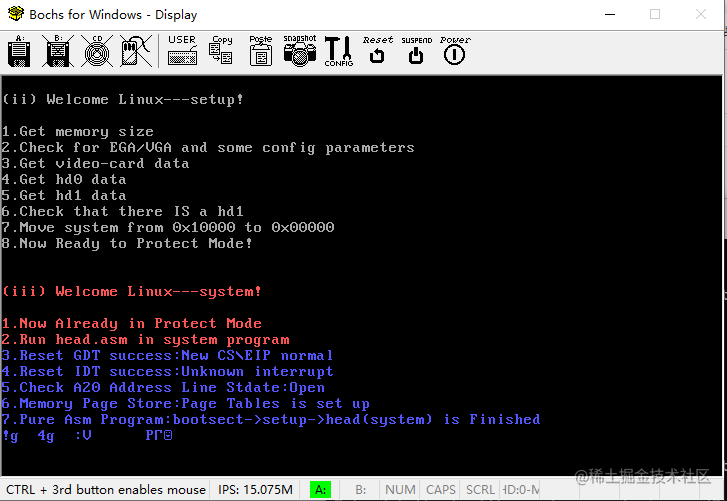










评论